Cómo evitar que su mouse se active en Windows PC

Si un leve golpe en su escritorio es suficiente para despertar a su computadora para dormir, es probable que su mouse esté despertando. Aquí le explicamos cómo evitar que esto suceda.
RELACIONADO: Cómo evitar que su computadora se despierte accidentalmente
Por defecto, mover su mouse es una de las razones por las que su PC se levanta del modo de suspensión. El problema es que apenas tienes que tocar el mouse para que se registre. Chocar contra su escritorio o incluso caminar pesadamente en la misma habitación suele ser suficiente para activar la llamada de atención. Afortunadamente, es fácil desactivar este comportamiento y simplemente hacer que tu PC se active cuando presionas una tecla en tu teclado.
Hit Start, escribe "mouse" y luego haz clic en la selección para abrir la aplicación del panel de control del mouse.
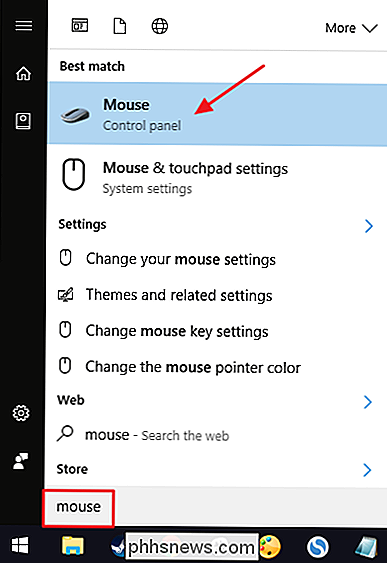
En la ventana "Propiedades del mouse", cambie a la pestaña "Hardware".
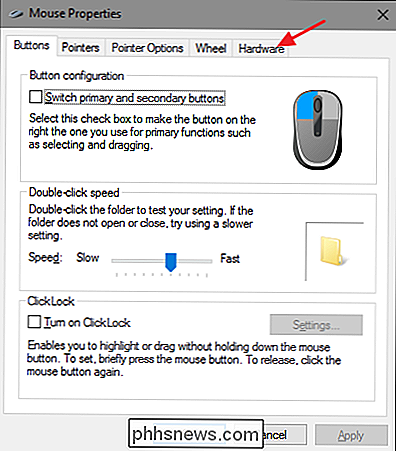
Seleccione el mouse que desea controlar de la lista y luego haga clic en el botón "Propiedades". Verá más de un mouse en algunos sistemas, por ejemplo, un equipo portátil que tiene un panel táctil y un mouse externo, así que asegúrese de seleccionar el que desea deshabilitar.
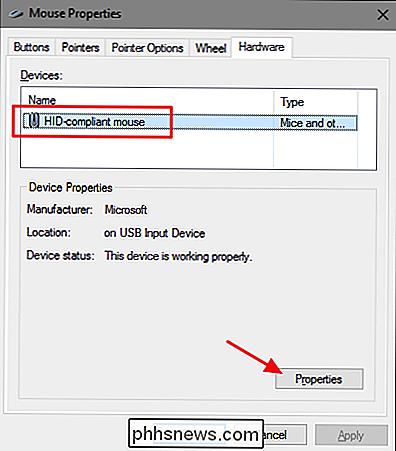
En la ventana de propiedades del mouse, haga clic en el botón "Cambiar configuración".
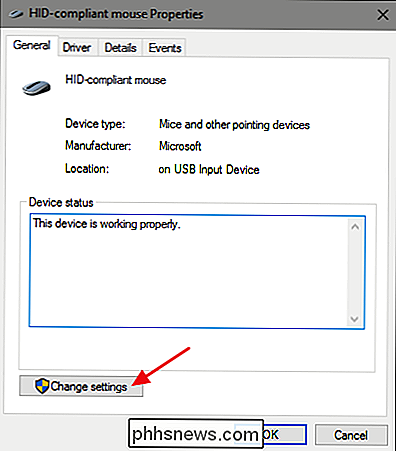
Cambie a la pestaña Administración de energía y desactive la opción "Permitir que este dispositivo active la computadora".
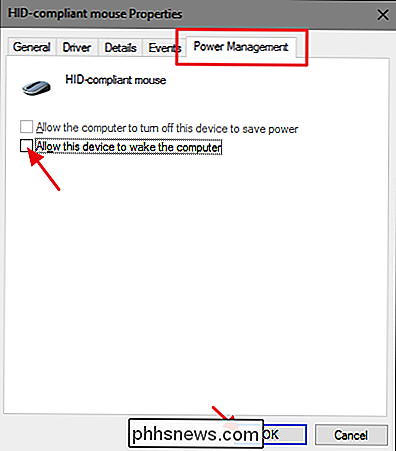
RELACIONADO: Cómo detener la actividad de red desde Wake Your Windows PC
Desactivar la capacidad de su mouse para activar su PC es bastante sencillo, incluso si la opción está un poco oculta en la aplicación del panel de control del mouse. La buena noticia es que otros dispositivos que pueden despertar su PC son controlables de manera similar. Para algunos dispositivos, encontrarás la opción a través del Panel de control. Para otros, como su controlador de red, tendrá acceso a él a través del Administrador de dispositivos. Pero ahora que sabe qué buscar, no debería ser difícil localizarlo.

He aquí por qué el cifrado de Windows 8.1 no parece asustar al FBI
El FBI no está contento con las últimas versiones de iOS y Android que usan encriptación por defecto. El director del FBI James Comey ha estado criticando tanto a Apple como a Google. Microsoft nunca se menciona, pero Windows 8.1 también usa encriptación por defecto. El FBI no parece preocupado por la función predeterminada de "cifrado de dispositivo" de Windows 8.

Cómo detener la ejecución de aplicaciones de Windows 10 en segundo plano
Esas nuevas aplicaciones de Windows 10 tienen permiso para ejecutarse en segundo plano para que puedan actualizar sus mosaicos activos, buscar nuevos datos y recibir notificaciones . Incluso si nunca los tocas, pueden agotar la batería. Pero puede controlar qué aplicaciones pueden ejecutarse en segundo plano.


